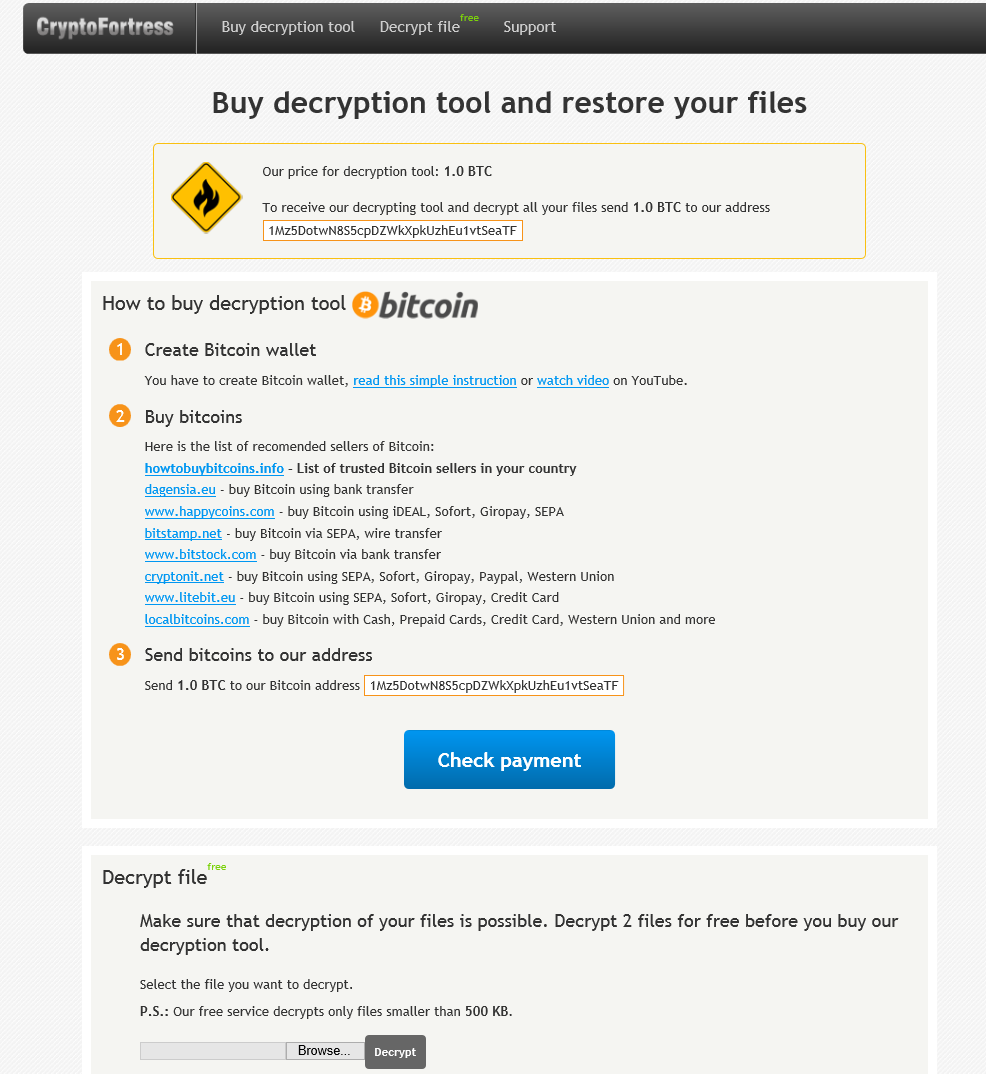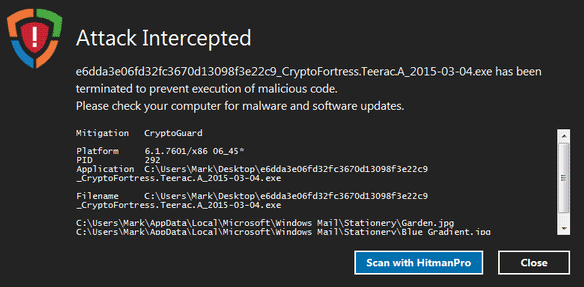CryptoFortress es un ransomware que apareció a finales de febrero. Antes se le conocía como CryptoLocker aunque en realidad no se trata del mismo ransomware original del 2013. Microsoft identifica CryptoFortress como Teerac.A (Torrent Locker).
¿Qué hace CryptoFortress?
Una vez instalado CryptoFortress cifrará algunos de tus archivos y cambiará su extensión a .frtrss. En cada directorio donde se cifran los archivos, agregará un archivo html llamado «READ IF YOU WANT YOUR FILES BACK.html(lee si quieres tus archivos de vuelta)». Este archivo contiene instrucciones que explican cómo puedes descifrar los datos encriptados por este malware. CryptoFortress pedirá por no decir exigirá 1 Bitcoin a cambio de darte la herramienta para descifrado.
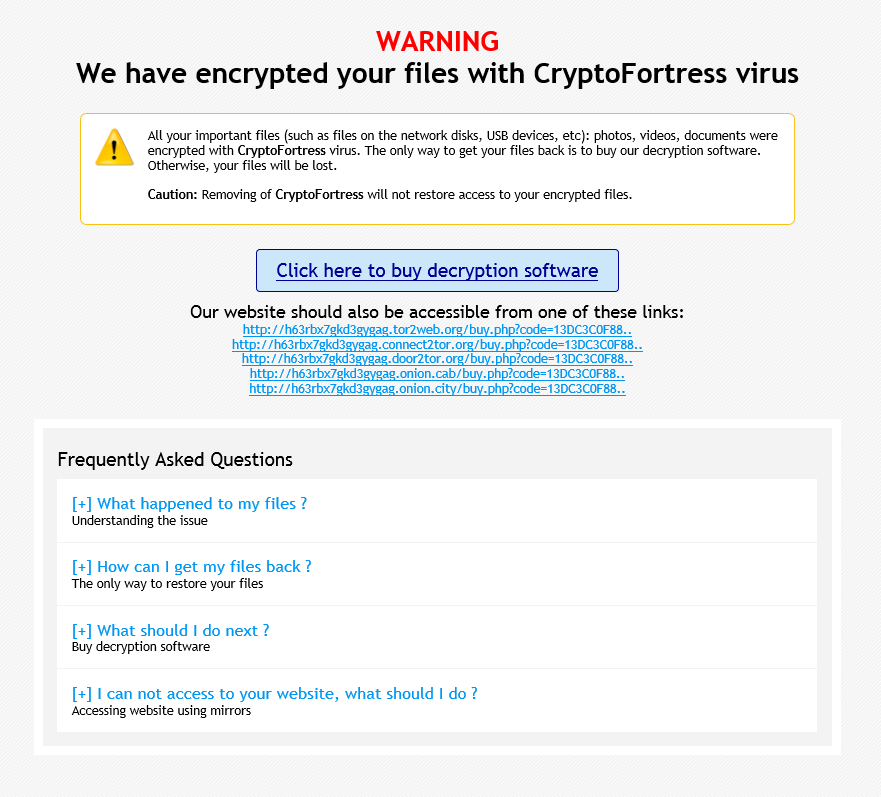
Al hacer clic en los enlaces, te saldrá un mensaje de rescate que te enviará a la página web de CryptoFortress donde te explicarán cómo comprar el descodificador. Al igual que otros ransomware, este sitio te pedirá que envíes la cantidad específica de bitcoins a una dirección en particular, para que luego, introduzcas el ID de transacción para validar el pago. Una vez establecido el pago, se te dará un programa de descifrado que puede descargarse y así descifrar los archivos. El sitio de descifrado también ofrece una sección de soporte al cliente con preguntas más frecuentes, así mismo la manera de descifrar de forma gratuita dos archivos. Nosotros aconsejamos en estos casos no pagar nada…
En principio CryptoFortress no elimina las copias de seguridad instantáneas de Windows que pueden usarse para recuperar algunos de tus archivos. Después de la eliminación del virus se puede tratar de restaurar los archivos con la ayuda de Shadow Explorer.
¿Cómo protegerse de CryptoFortress?
Te sugerimos utilizar HitmanPro.Alert que incorpora una tecnología llamada CryptoGuard, esto para no ser víctimas de algún ransomware como CryptoFortress. La tecnología de este software puede detectar un ransomware como CryptoFortress basado en el comportamiento del sistema de archivos. Si detecta un comportamiento sospechoso, bloquea (en caso de un ransomware es el cifrado de archivos el que se bloquea) y neutraliza el malware sin intervención del usuario. La ventaja de esta solución es que es mucho más difícil para el autor del ransomware cambiar por completo su comportamiento que sus propiedades físicas, es decir dónde se encuentra y la forma en que está estructurado su código fuente. HitmanPro.Alert es completamente gratis .
He aquí un ejemplo de un bloqueo hecho a CryptoFortress por HitmanPro.Alert:
Como información adicional debes saber que CryptoFortress es detectado como malicioso por 23 antivirus.
Ver los 19 otros detecciones antivirus

¿Cómo eliminar CryptoFortress ?
Eliminar CryptoFortress con el programa MalwareBytes Anti-Malware
Malwarebytes Anti-Malware es uno de los mejores programas, desarrollado para detectar y proteger de manera sencilla, directa y simple contra el más actual y moderno malwares (códigos maliciosos) y un perfecto aleado de nuestro software Antivirus.

- Descarga Malwarebytes Anti-Malware dandole clic en el botón de abajo y lo guardas en el escritorio :
Versión Premium Versión gratuita (sin función de protección) - Haga doble clic en el archivo descargado para iniciar la instalación del software.
- Si es la primera vez que instalamos Malwarebytes, pulsamos en Arreglar ahora y depues Actualizar ahora.
- Vamos a la pestaña Analizar su PC.
- Elegimos Análisis completo.
- Pulsamos Analizar Ahora.
- Si nos sale aviso de nuevas actualizaciones, pulsamos en Actualizar Ahora.
- Una vez terminado, pulsamos en Todos a cuerentena.
- El sistema pedirá reiniciar para completar la limpieza.
Eliminar CryptoFortress con el software HitmanPro
HitmanPro es una de las herramientas antimalware más interesantes que existen en el panorama actual. Se trata de una sencilla utilidad calificada por su autor (Surfright) como una utilidad antimalware de "segunda opinión". Para encontrar y eliminar todo el malware que pueda haberse asentado en nuestro sistema, HitmanPro utiliza la tecnología cloud computing, usando para ello los motores de BitDefender y Kaspersky. Gracias a esta tecnología, el consumo de recursos es mínimo y el equipo no se ralentiza. El programa es totalmente gratuito durante los 30 primeros días. A partir de esa fecha, será posible analizar el sistema aunque HitmanPro ya no ofrecerá la posibilidad de eliminar las amenazas encontradas de forma gratuita.

- Descarga HitmanPro (32 o 64 bits dependiendo de tu sistema) :
Descargar HitmanPro - A continuación, debe dar doble clic en el icono del programa (si usa Windows Vista/7 u 8 presione clic derecho y seleccione Ejecutar como Administrador).
- Debe seleccionar Acepto los términos del contrato de licencia y debe pulsar de nuevo sobre Siguiente.
- Escoge la opción de instalación recomendada para que HitmanPro pueda crear una copia en tu PC con sus accesos directos y presiona nuevamente Siguiente.
- Un proceso de escaneo comenzará en tu ordenador.
- Deje que el programa finalice la exploración de su equipo y a continuación pulse de nuevo sobre Siguiente para que HitmanPro inicie la eliminación del software malicioso encontrado.
- A continuación verás un informe de eliminaciones, has una vez más clic en Siguiente para poder cerrar HitmanPro.
Restaura una versión antigua de tus archivos
Windows crea versiones estáticas que contienen copias de tus archivos existentes al momento en el que la copia de seguridad del sistema ha sido realizada. Dicha copia de seguridad puede ayudarte a restaurar una versión antigua de tus archivos, es decir antes de que fueran encriptados por CryptoFortress. No obstante este método o es infalible, ya que aún sí no hay duda de que encontrarás archivos que no han sido encriptados, puede ser que no sean la última versión que habías trabajado. Toma en cuenta que la opción de copias de seguridad automáticas solamente está disponible para Windows XP Service Pack 2, Windows Vista, Windows 7 y Windows 8. Para hacer la tarea más fácil utilizaremos ShadowExplorer.

- Descarga ShadowExplorer haciendo clic en el botón siguiente:
Descargar ShadowExplorer - Has un clic derecho sobre el archivo descargado y selecciona Ejecutar como administrador.
- Sigue el procedimiento de instalación del software.
- Asegúrate de ejecutar esta herramienta siempre como administrador, para ello has clic derecho sobre el programa, ve a Propiedades, y a la pestaña Compatibilidad, escoge la casilla Ejecutar como administrador, y finalmente has clic en Aplicar.
- Abriendo el programa, ahora podrás tener acceso a copias de seguridad de tus archivos personales si Windows ha creado con anterioridad imágenes de estos archivos.